Hoe Armored Core 6 Easy Anti Cheat Error 30005 te repareren
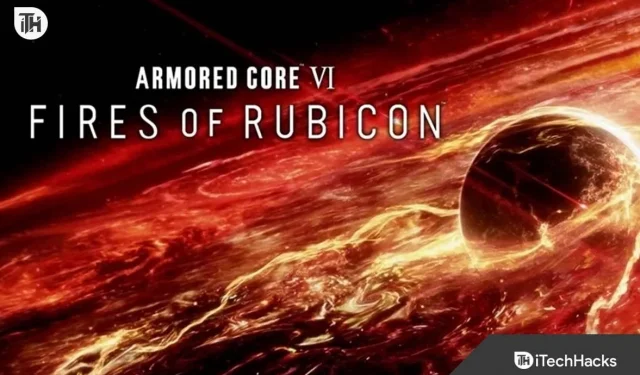
Voor enthousiaste spelers van Armored Core 6: Fires of Rubicon is er niets frustrerender dan door een onverwachte fout uit een meeslepende gamesessie te worden gehaald. Vooral Foutcode 30005 is voor velen de vijand geweest. Maar wees niet bang, mede-gamers! Met een alomvattend inzicht en de juiste set instrumenten kan dit probleem effectief worden aangepakt.
Oké, dit is de deal: Armored Core 6, of ‘Fires of Rubicon’ zoals sommigen het noemen, is een cool spel waarin grote robots met elkaar vechten. Je kunt je robot uitkiezen, hem er cool uit laten zien en vervolgens op verschillende plaatsen vechten. Soms kunnen games, net als onze telefoons of computers, kleine problemen hebben. Een voorbeeld van zo’n probleem is Easy Anti Cheat Error 30005.
Redenen om gemakkelijk Anti Cheat Error 30005 te krijgen?
Soms gebeuren er problemen en kunnen games zich een beetje grappig gedragen. Laten we bespreken waarom foutcode 30005 kan verschijnen.
- Kernel Stack Protection: Dit is als een schild voor uw computer. Als het is uitgeschakeld of ermee is geknoeid, vindt het spel het misschien niet leuk en wordt de fout weergegeven.
- Corruptie van gamebestanden: Zie dit als een boek dat enkele pagina’s mist. Als de bestanden van het spel verwisseld of verdwenen zijn, kan het spel niet soepel werken.
- Verouderde spelversies: speel je op een oude versie van het spel? Dit kan de hik zijn. Altijd goed om te controleren op de laatste updates.
- Serverproblemen: Soms kan het spel niet chatten met de hoofdcomputer (de server). Wanneer dit gebeurt, kan de fout verschijnen.
Hoe Armored Core 6 Easy Anti Cheat Error 30005 te repareren
Voor spelers die problemen ondervinden met “ Armored Core 6 Easy Anti Cheat” zijn hier verschillende oplossingen besproken. Sommigen vinden misschien dat de ene methode boven de andere werkt. Het is echter belangrijk om de implicaties van elke methode te begrijpen voordat u deze toepast.
Schakel hardwarematige stapelbescherming in de kernelmodus uit
Deze functie is een beveiligingsverbetering in Windows die aanvallen op stapelcorruptie helpt voorkomen door stapels in de kernelmodus te controleren. Als u problemen ondervindt met “Armored Core 6 Easy Anti Cheat”, kan het uitschakelen hiervan een oplossing zijn. Als u dit echter uitschakelt, kan uw systeem aan bepaalde kwetsbaarheden worden blootgesteld.
- Open Windows-instellingen .
- Navigeer naar Update en beveiliging > Windows-beveiliging.
- Klik op Apparaatbeveiliging.
- Klik onder Kernisolatie op Details .
- Schakel Hardware-afgedwongen stapelbeveiliging in de kernelmodus uit.
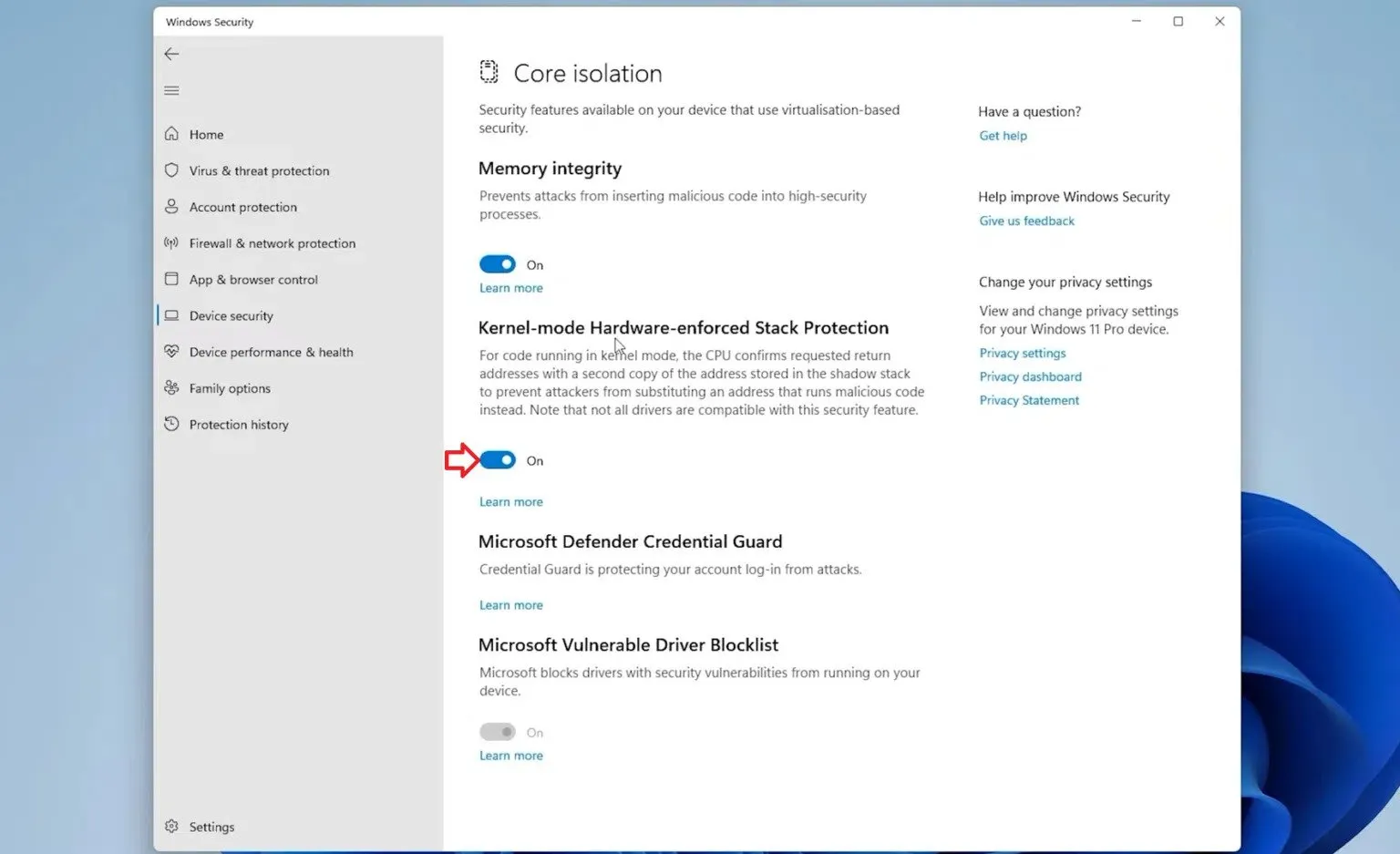
- Herstart je computer.
Verwijder EasyAntiCheat.sys
EasyAntiCheat.sys is een systeembestand dat is gekoppeld aan de anti-cheat-oplossing die door veel games wordt gebruikt, waaronder “Armored Core 6”. Het verwijderen van dit bestand kan soms conflicten oplossen, maar kan er ook voor zorgen dat de game niet meer start.
- Open Verkenner.
- Navigeer naar de installatiemap van het spel.
C:\Program Files (x86)\EasyAntiCheat
- Zoek en verwijder EasyAntiCheat.sys.
- Start het spel en kijk of het vraagt om de anti-cheat te repareren of opnieuw te installeren.
Controleer spelbestanden
Spelbestanden kunnen na verloop van tijd beschadigd raken of als gevolg van onvolledige installaties. Het verifiëren van spelbestanden zorgt ervoor dat alle benodigde bestanden aanwezig en correct zijn.
- Open de Steam- applicatie op uw computer.
- Navigeer naar het gedeelte ‘ Bibliotheek ‘.
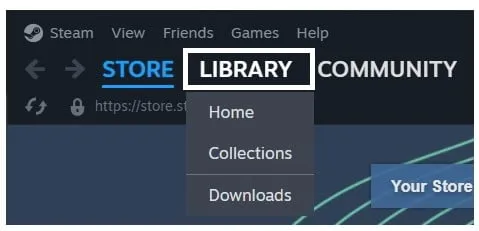
- Vind je de Armored Core 6 die je graag wilt testen? Klik er nu op.
- Klik er met de rechtermuisknop op en kies vervolgens ‘ Eigenschappen ‘.
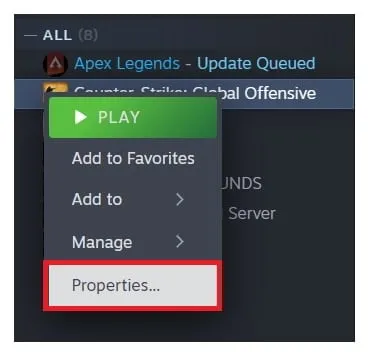
- Klik op Geïnstalleerde bestanden .
- Nu ziet u de optie ‘ Verifieer de integriteit van gamebestanden ‘.
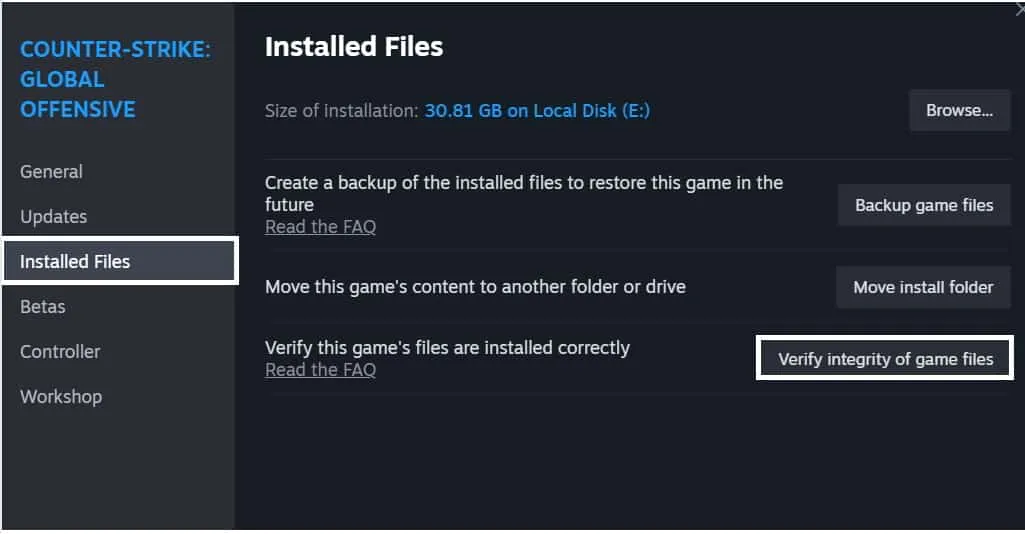
- U zult zien dat het proces is gestart.
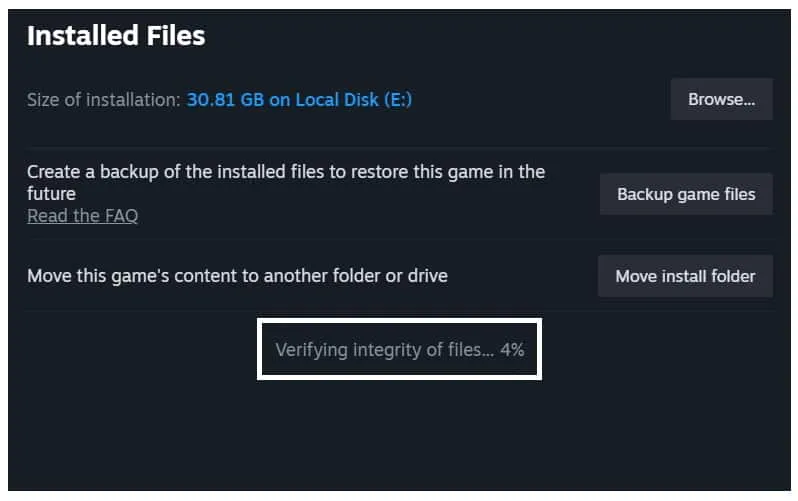
- Wacht tot het voltooid is. Dit zal enige tijd duren, dus maak je geen zorgen.
- Na voltooiing is het raadzaam om uw pc opnieuw op te starten.
Gebruik het programma “toggle_anti_cheat”.
Sommige gamers of communities ontwikkelen tools om bepaalde functies in of uit te schakelen. Het programma “toggle_anti_cheat” kan helpen bij het uitschakelen van het anti-cheat-systeem, maar het gebruik van dergelijke tools kan in strijd zijn met de servicevoorwaarden van het spel.
- Download de tool “toggle_anti_cheat” van een vertrouwde bron.
- Pak het programma uit en voer het uit.
- Volg de instructies op het scherm om de anti-cheat uit te schakelen.
- Start het spel.
Installeer het spel opnieuw
Als al het andere faalt, kan het opnieuw installeren van “Armored Core 6” de onderliggende problemen oplossen door alle gamebestanden en instellingen te vernieuwen.
- Verwijder Armored Core 6 via uw gameclient, bijvoorbeeld Steam.
- Start uw computer opnieuw op om eventuele achtergebleven gegevens te wissen.
- Download en installeer Armored Core 6 opnieuw.
- Start om te zien of het probleem zich blijft voordoen.
? Aanvullende tips:
Conclusie:
Oké, gamers! We hebben dus een aantal handige oplossingen voor foutcode 30005 in Armored Core 6 doorgenomen. Gamen gaat niet altijd van een leien dakje, maar vergeet niet dat er meestal een eenvoudige oplossing om de hoek ligt. Met een beetje geduld en de stappen die we hebben besproken, kun je binnen de kortste keren weer spelen. Het draait allemaal om kalm blijven, de oplossingen uitproberen en weer in het spel springen. Ieder spel heeft tenslotte zijn eigenaardigheden! Blijf gamen en blijf plezier maken. Proost!
- 10 manieren om te verhelpen dat de Armored Core 6-controller niet werkt
- Armored Core 6 Bestandslocatie opslaan en back-up configureren
- Armored Core 6 Bevriezing, vertraging, stotteren: eenvoudig oplossen
- Armored Core 6 loopt vast op laadscherm: 10 snelle manieren om dit te verhelpen
- 15 manieren om Armored Core 6 te repareren blijft crashen
- Oplossing: Armored Core 6 Fires of Rubicon start niet op pc
- Armored Core 6 loopt vast op laadscherm: 10 snelle manieren om dit te verhelpen
Geef een reactie